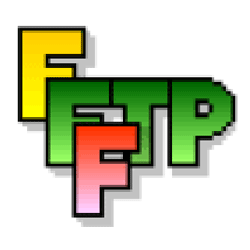今回は備忘録として、さくらレンタルサーバーでデーターベースの新規作成中止後のエラーからの復旧方法の一例を書きたいと思います。
※作用は自己責任でお願いします。
さくらインターネットの「サーバコントロールパネル」にログインしてデータベースの新規作成をしようとして途中でやめた後に、Webサイトが「500 internal server error」で表示されなくなるエラーがおこりました。
さくらインターネットでは、「500 internal server error」はエラー特定が難しいため、サポート対象外だそうなので基本自力解決をしなければいけません。
自分の場合は、途中で作業をやめて新規データベース設定を削除したのですが、
これは削除しても設定が残ってしまうようで、さくらレンタルサーバー内のWEB公開フォルダが、変更されたままになっている可能性があります。
その場合の修正場所は、
さくらインターネット
>コントロールパネル
>ドメイン/SSL
ここの「WEB公開フォルダ」の場所がおかしいようでしたらここを修正します。※初期設定は空白です。
修正する場合はドメインのリストの右端から「設定」に入り、「WEB公開フォルダ」の部分をアクセス時に開きたいフォルダに設定します。
※初期設定は空白です。
そして「保存」をクリック。
私の場合はこれで解決しました。
同じエラーが出た方は参考にしてみて下さい。
弊社、㈱電猫について】
弊社ではオリジナル雑貨の制作・デザイン等のご依頼を承っております。
WEBサイトで紹介されていない商品もございますので、お気軽にご相談ください。
【オリジナル商品制作のお問い合わせ(個人・法人)】
オリジナル商品制作(OEM)、ノベルティグッズ制作、同人グッズ制作、デザイン制作のお問い合わせは、株式会社電猫へ。
PC版問い合わせフォームはこちらから
スマートフォン版の問い合わせフォームはこちらから
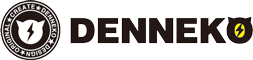
株式会社電猫
〒101-0054 東京都千代田区神田錦町1-14-4
東方通信社ビル4F
TEL:03(3868)0902